Надоедливое экранное время на смартфоне мешает нам пользоваться любимыми приложениями. Но есть простой способ быстро отключить его без потери данных. Узнайте в этой статье, как обойти ограничения и снять блокировку за пару минут.
Что такое экранное время и зачем оно нужно
Экранное время – это функция, которая позволяет отслеживать, сколько времени вы проводите в приложениях и играх на смартфоне. Она также дает возможность ограничить это время, чтобы не возникало чрезмерного увлечения гаджетом.
Как правило, экранное время используется:
- Родителями, чтобы контролировать активность детей в смартфоне;
- Пользователями, которые хотят снизить зависимость от гаджета.
Для активации функции нужно зайти в настройки телефона, выбрать соответствующий раздел и включить экранное время. После чего можно настраивать различные ограничения на использование:
- Лимит на определенные приложения;
- Запрет на использование телефона в ночное время;
- Блокировка некоторых сайтов и игр.
Почему возникает необходимость отключить
Несмотря на все преимущества, со временем экранное время начинает надоедать и мешать. Вот основные причины, почему пользователи хотят от него избавиться:
Мешает пользоваться любимыми приложениями и играми, выкидывая по истечении лимита
Когда лимит исчерпан, экранное время блокирует доступ к приложениям и играм. Это может произойти в самый неподходящий момент, например, во время важного разговора или игры онлайн. Забыли пароль или Apple ID от экранного времени
При первой настройке функции обычно предлагают ввести пароль, чтобы оградить ее от взлома. Но со временем этот пароль можно запросто забыть. И тогда экранное время превращается в настоящую головную боль.
Хотите полностью удалить экранное время и все ограничения
Иногда ограничения начинают мешать в повседневной жизни. Тогда возникает желание полностью отключить функцию или хотя бы часть ограничений.
Метод 1: Обойти через настройки смартфона
Самый простой способ отключить экранное время – это сделать это прямо через настройки телефона. Для этого:
- Заходим в раздел "Экранное время";
- Ищем опцию "Отключить";
- Подтверждаем действие всплывающим окном.
Если при включении вы установили пароль, то для доступа к настройкам его нужно будет ввести.
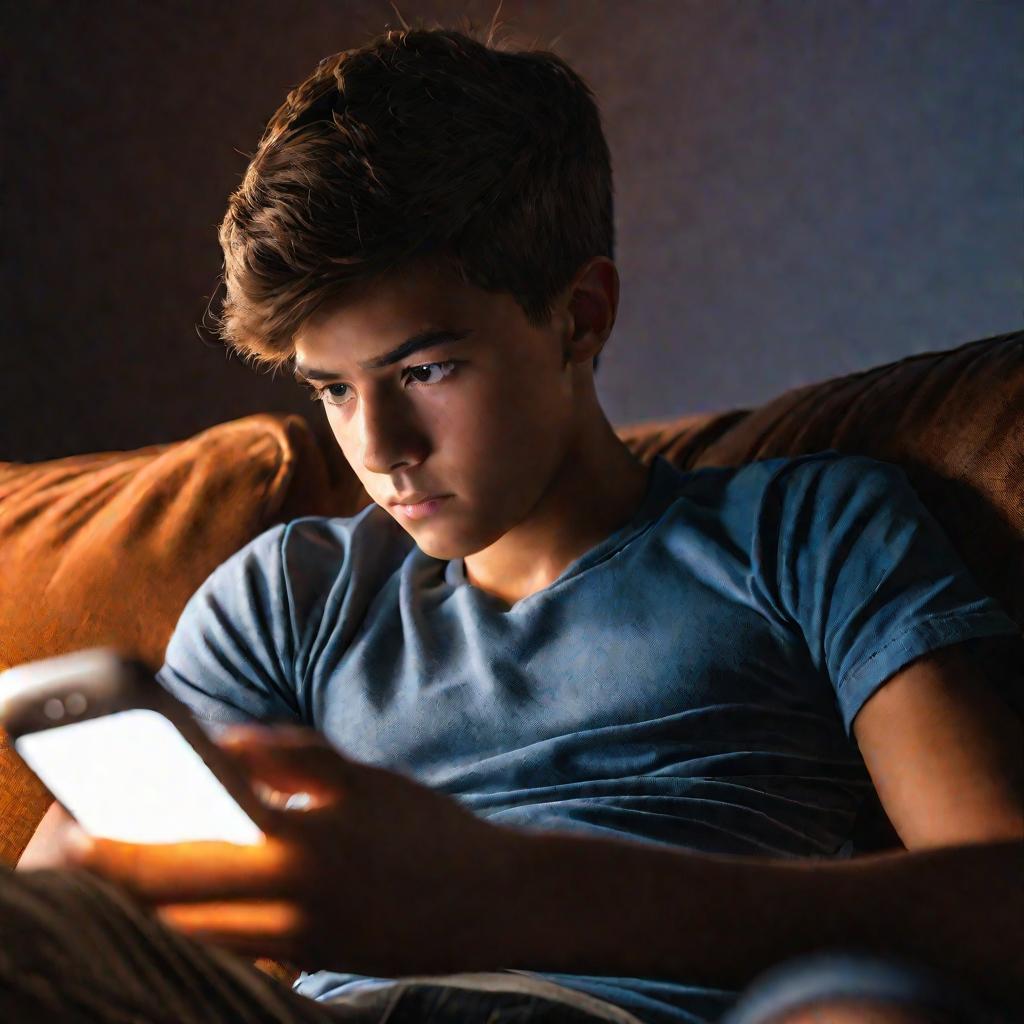
Метод 2: Сбросить настройки iPhone
Если по каким-то причинам отключить экранное время через интерфейс не удается, остается радикальный способ – сброс настроек телефона к заводским.
Это можно сделать двумя способами:
- Через iTunes или Finder при подключении смартфона к компьютеру;
- Удаленно через облачный сервис iCloud.
После сброса вся информация на телефоне удалится, в том числе и настройки экранного времени. Придется заново настраивать смартфон и устанавливать приложения.
Метод 3: Воспользоваться специальными программами
Еще один действенный способ отключить экранное время – использовать сторонние приложения-анлокеры. Они позволяют обойти защиту и снять ограничения, не трогая данные в телефоне.
Работают такие утилиты по следующему принципу:
- Скачиваем и устанавливаем приложение на ПК;
- Подключаем смартфон к компьютеру кабелем;
- Запускаем утилиту и следуем инструкции.
Самые популярные варианты разблокировщиков для снятия экранного времени:
- FoneLab iOS Unlocker;
- iMyFone LockWiper;
- Tenorshare 4uKey.
Рассмотрим работу программ на примере FoneLab. Чтобы отключить экранное время, достаточно:
- Загрузить и установить FoneLab на ПК;
- Подключить iPhone к ПК кабелем;
- В меню выбрать пункт "Экранное время";
- Нажать кнопку "Начать" и дождаться окончания процесса.
Программа автоматически снимет все ограничения и пароль, не затрагивая остальные данные в телефоне.
Что делать, если эти способы не помогли
Иногда перечисленные выше методы не позволяют отключить надоедливое экранное время. Это может произойти по двум основным причинам:
- Были допущены ошибки при выполнении действий;
- Возникли проблемы с несовместимостью программного обеспечения.
Если вы точно следовали инструкциям, но экранное время не отключилось, скорее всего, дело во втором варианте. Для решения проблемы можно попробовать следующие варианты:
- Обновить iOS до последней версии;
- Переустановить iTunes или Finder;
- Воспользоваться альтернативными приложениями.
Как не допустить блокировку в будущем
После того как вы все-таки смогли отключить раздражающее экранное время, стоит подумать о том, чтобы такого больше не повторилось. Вот несколько полезных советов:
- Не забывайте пароль от экранного времени;
- Делайте регулярное резервное копирование данных;
- При необходимости полностью отключите эту функцию.

Обход ограничений на Android смартфонах
У пользователей смартфонов под управлением ОС Android тоже есть возможность настраивать экранное время и родительский контроль.
Из-за другого интерфейса и настроек, способы отключения будут немного отличаться. Общие шаги следующие:
- Перейти в раздел "Цифровое благополучие и родительский контроль";
- Отключить интересующие ограничения;
- При необходимости воспользоваться сторонними приложениями.
Часто задаваемые вопросы по теме
Рассмотрим несколько популярных вопросов, которые задают пользователи, столкнувшиеся с проблемой экранного времени.
Вопрос: Как сбросить пароль от экранного времени, если он забыт?
Ответ: Существует несколько вариантов. Можно воспользоваться восстановлением через Apple ID. А можно установить специальные приложения вроде FoneLab, которые снимут блокировку.
Вопрос: Можно ли как-то отключить надоедливые уведомления экранного времени?
Ответ: Да, в настройках iOS есть отдельный пункт для управления уведомлениями. Достаточно выключить там соответствующий переключатель.
Полезные жизненные хаки
Кроме советов по отключению экранного времени, давайте рассмотрим несколько универсальных жизненных хаков для пользователей смартфонов.
Ускорить работу смартфона
Со временем из-за накопившегося мусора и кэша телефон начинает тормозить. Чтобы "разогнать" его, достаточно:
- Закрыть все работающие приложения;
- Перезагрузить устройство;
- Очистить память в специальных утилитах.
Экономить заряд батареи
А вот несколько советов, которые помогут сэкономить заряд смартфона:
- Отключить неиспользуемые функции, например, NFC или Bluetooth;
- Убрать яркость экрана на минимум;
- Закрывать приложения, работающие в фоновом режиме.
Освободить память устройства
Чтобы высвободить место в памяти гаджета, используйте функцию очистки операционной системы. Удаляйте неиспользуемые данные, фото, видео и приложения.
Другие способы отключения ограничений
Еще один простой способ избавиться от надоедливых настроек родительского контроля - перейти на Android. Он дает гораздо больше свободы пользователю и меньше "следит" за ним.
Также можно воспользоваться планшетом. Для них экранное время часто неактуально, поэтому ограничения и блокировки отсутствуют.
Выбор оптимального решения
Как видите, существует множество способов обойти или отключить функцию экранного времени на iPhone и Android смартфонах. Выбирайте оптимальный для себя вариант в зависимости от ситуации и предпочтений.
Главное - действовать обдуманно и ответственно, если речь идет об ограничении детского доступа к гаджетам. А в остальных случаях можно экспериментировать!
Альтернативные способы контроля времени в телефоне
Помимо стандартного экранного времени существуют и другие способы контроля за использованием смартфона, не менее эффективные.
Установка специальных приложений
В AppStore и Google Play представлено множество приложений для отслеживания зависимости от гаджетов. Они позволяют детально проанализировать статистику, поставить цели и ограничения.
Использование родительских сервисов
Существуют специализированные сервисы вроде Qustodio, MMGuardian, Kaspersky Safe Kids. Они дают максимум возможностей для контроля детской активности в интернете.
Установка таймеров и блокировщиков
Другой вариант - использовать приложения-таймеры, которые блокируют доступ к телефону по истечении заданного времени.
Преимущества и недостатки ограничений
У контроля экранного времени есть как положительные, так и отрицательные стороны. Рассмотрим основные из них.
Плюсы ограничений
- Дисциплинируют и не дают увлечься гаджетами;
- Защищают детей от нежелательного контента;
- Помогают бороться с интернет-зависимостью.
Минусы ограничений
- Могут сильно ограничивать свободу пользователя;
- Не дают доступ к нужному контенту и сервисам;
- Вызывают дискомфорт и раздражение со временем.
Особенности Apple ID и экранного времени
Apple ID неразрывно связан с настройками экранного времени на iPhone и iPad. Рассмотрим это подробнее.
Как изменить Apple ID с экранным временем
Чтобы поменять Apple ID, необходимо предварительно отключить экранное время. Иначе вы получите ошибку и не сможете выйти из аккаунта.
Как восстановить Apple ID для экранного времени
Если вы забыли данные для входа в Apple ID, придется обращаться в службу поддержки Apple. Потребуется подтвердить личность и доказать, что аккаунт принадлежит именно вам.


























